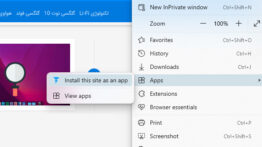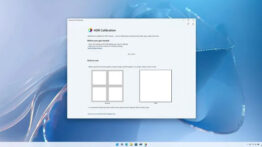خطای Looks Like You’re Stranded : نحوه رفع آن در ویندوز 10 و 11

برخی از کاربرانی که با برنامه ایکس باکس کار می کنند، در انجمن های پشتیبانی مربوطه گزارش داده اند که هنگام ورود به Windows Xbox با خطای Looks Like You’re Stranded مواجه می شوند. این برنامه همچنین گزارش می دهد که سرور های اصلی برنامه پاسخ نمی دهد و می بایست مجددا آن را اجرا کنند. این مشکلات هر چه که باشند، باعث عدم اجرای صحیح برنامه می شود. بدین ترتیب ما در این مقاله سعی کرده ایم، با استفاده از 4 روش ساده به حل این مشکل در ویندوز 10/11 بپردازیم. در ادامه مقاله با ما همراه باشید.
وضعیت سرور های ایکس باکس را بررسی کنید
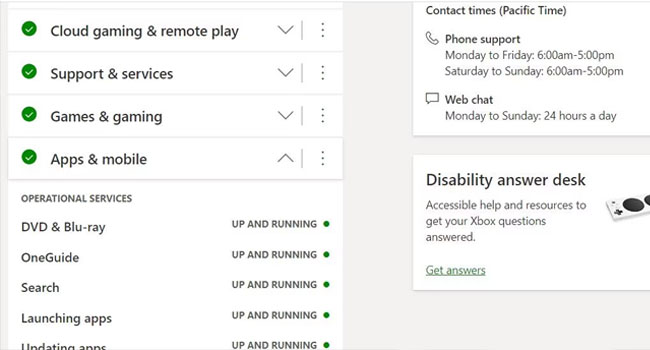
یکی از دلایل اصلی خطای “Looks like you’re stranded” وضعیت مشغول سرورهای ایکس باکس هستند. بنابراین، بهتر است قبل از رفتن به عیب یابی، بررسی کنید که آیا مشکلی در آن بخش وجود دارد یا خیر. برای انجام این کار، به وب سایت Xbox status page رفته و وضعیت خدمات Xbox را مشاهده کنید. شما می بایست Account & profile و Apps & mobile را گسترش دهید تا جزئیات وضعیت آن را مشاهده کنید. اگر به هر دلیلی محدودیت هایی در آن مشاهده کرده اید، راهی جز صبر و امتحان مجدد در آن را ندارید.
عیب یاب Windows Store Apps را راه اندازی کنید
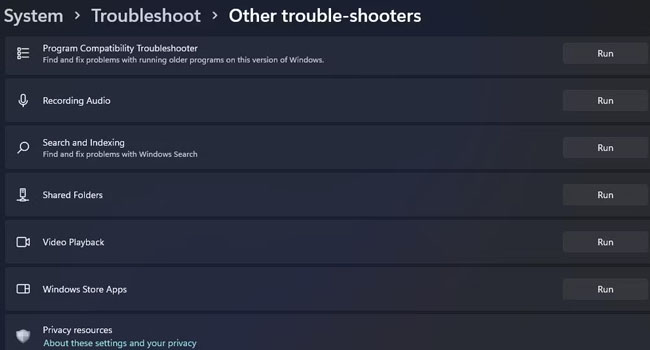
عیب یابی فروشگاه ویندوز، می تواند به عنوان یکی از ابزار های مفید ویندوز برای رفع خطای “Looks like you’re stranded” باشد. از این رو، اگر وضعیت سرورهای بازی به درستی فعال بودند، عیب یاب فروشگاه ویندوز می تواند به عنوان اولین راه حل در ویندوز اعمال شود. در ادامه نحوه انجام این کار آورده شده است:
- با استفاده از کلید های ترکیبی Win + I به تنظیمات ویندوز بروید.
- از پنل سمت چپ به مسیر System > Troubleshoot > Other trouble-shooters بروید.
- بر روی گزینه Run مربوط به Windows Store Apps کلیک کنید.
- در نهایت دستورالعمل های روی صفحه را برای اتمام عیب یابی طی کنید.
اگر از ویندوز 10 استفاده می کنید، می توانید با رفتن به Update & Security > Troubleshoot > Additional troubleshooters و با کلیک بر روی Windows Store Apps عیب یاب فروشگاه ویندوز را راه اندازی کنید. توجه داشته باشید که پس از عیب یابی، می بایست رایانه خود را مجددا ریستارت نموده و سپس به اجرای برنامه Xbox خود بپردازید.
Xbox را به روزرسانی کنید
قدیمی بودن نسخه Xbox یکی دیگر از دلایل ایجاد خطای Looks Like You’re Stranded محسوب می شود. به این ترتیب، برنامه را با استفاده از مراحل زیر به روزرسانی کرده و سپس به اجرای مجدد آن بپردازید. برای انجام این کار، می توانید مراحل زیر را دنبال کنید:
- با استفاده از کلید های ترکیبی Win + R کادر محاوره ای Run را باز کنید.
- عبارت ms-windows-store: را در نوار مربوطه تایپ و سپس کلید Enter را بفشارید.
- با اجرای فروشگاه مایکروسافت، در پنل سمت چپ بر روی نماد Library کلیک کنید.
- Get Updates را انتخاب کرده و سپس منتظر بمانید تمامی داده ها به روزرسانی شوند.
برنامه Xbox را مجددا نصب کنید
اگر هیچ یک از مراحل بالا، مشکل شما را در عدم برنامه Xbox حل نکرد، حذف و نصب مجدد آن آخرین راه حل ما برای رفع وضعیت موجود است. در ادامه نحوه انجام این کار آورده شده است:
- با استفاده از کلید های ترکیبی Win + I تنظیمات ویندوز را باز کنید.
- از پنل سمت چپ به مسیر Apps > Installed apps بروید.
- برنامه Xbox را جستجو کنید.
- بر روی سه نقطه کلیک کرده و سپس گزینه Uninstall را انتخاب کنید.
- پس از فرایند حذف رایانه خود را مجددا راه اندازی کنید.
- به فروشگاه مایکروسافت رفته و سپس عبارت Xbox را در نوار جستجوی آن تایپ کنید.
- اکنون بر روی گزینه Get کلیک کرده تا برنامه دریافت شود.
پس از اتمام فرایند حذف/نصب وارد حساب کاربری خود در Xbox شده و به راحتی قبل بازی های خود در آن را اجرا کنید.
برنامه Xbox را مجددا اجرا کنید
برنامه Xbox نیز همانند بسیاری از برنامه های ویندوزی ممکن است دچار مشکلاتی چون عدم ورود به برنامه شود. اگرچه بهبود وضعیت آن ساده به نظر می رسد، اما در مواردی می تواند بسیار پیچیده و غیر قابل بازگشت باشد. با این حال، ما در این مقاله تصمیم گرفته ایم با اشاره به 4 مورد از مهم ترین آنها بررسی کنیم که آیا مشکل حل خواهد شد یا خیر.